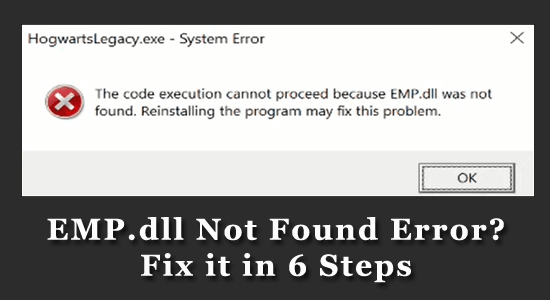
A probléma leírása
A Roxfort Legacy az egyik legjobb akció-alapú szerepjáték, de bizonyos esetekben a játék elindításakor a képernyőn az alábbi hibaüzenet jelenik meg:
HogwartsLegacy.exe – Rendszerhiba
A kód végrehajtása nem folytatódhat, mert az EMP.dll nem található. A program újratelepítése megoldhatja ezt a problémát.
Ez a nem található EMP.dll hiba akkor fordul elő, ha a számítógépe hibás fájlokat tartalmaz, elavult illesztőprogramokat használ, vagy ha a Microsoft Visual C++ újraterjeszthető fájlok megsérültek vagy elavultak.
A probléma megoldása: 6 lépésben
Az EMP.dll hiba kijavításához a leghatékonyabb megoldásokat ajánljuk:
- Kiváló értékelést kapott a Trustpilot oldalon.
- Kattintson a Telepítés és keresés most lehetőségre a számítógép problémák elhárításához.
- Kattintson a Kattintson ide az összes probléma azonnali megoldásához lehetőségre a számítógép hatékony javításához és optimalizálásához.
Tartalomjegyzék
1. megoldás: Töltse le az Emp.dll fájlt és telepítse manuálisan
Manuálisan letöltheti az emp.dll fájlt az alábbi lépések követésével:
- Nyissa meg a böngészőt, és látogasson el a webhelyre az emp.dll fájl letöltéséhez.
- Kattintson a Letöltés gombra, majd helyezze át a DLL-fájlt a következő elérési útra:
- C:\Windows\System32 (32 bites)
- C:\Windows\SysWOW64\ (64 bites)
- Indítsa újra a számítógépet, és ellenőrizze, hogy a hiba megszűnt-e.
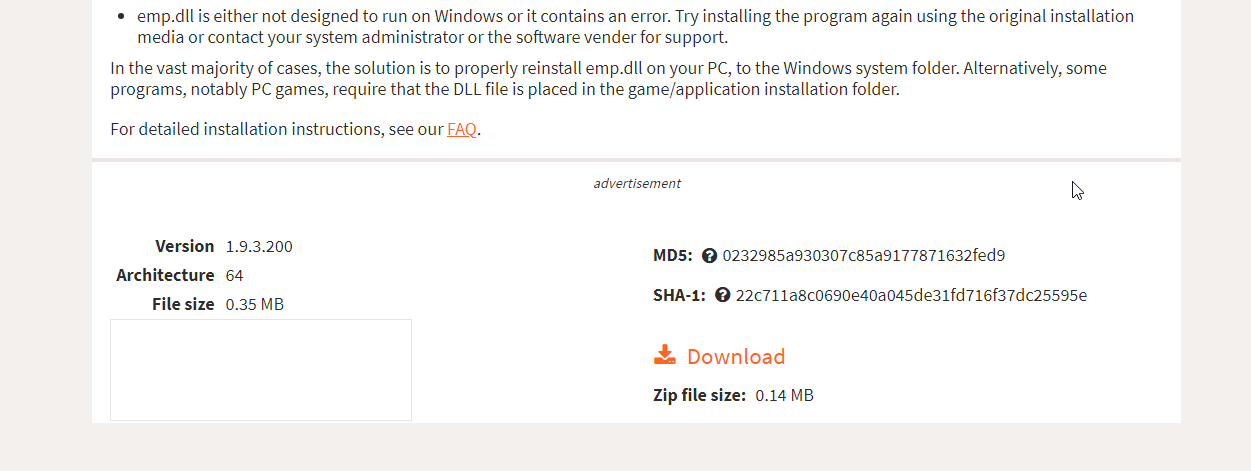
2. megoldás: Ellenőrizze a játékfájlok integritását (Steam)
Ha a Roxfort Legacy EMP.dll fájlai megsérültek, hibát kaphat a játék indításakor. A játékfájlok integritásának ellenőrzése az alábbi lépések szerint történik:
- Keresse meg a Steam alkalmazást, és válassza a KÖNYVTÁR menüt.
- Kattintson jobb gombbal a Roxfort Legacy játékra, majd a Tulajdonságok opcióra.
- Válassza a HELYI FÁJLOK fület, majd kattintson a Játékfájlok integritásának ellenőrzése... lehetőségre.
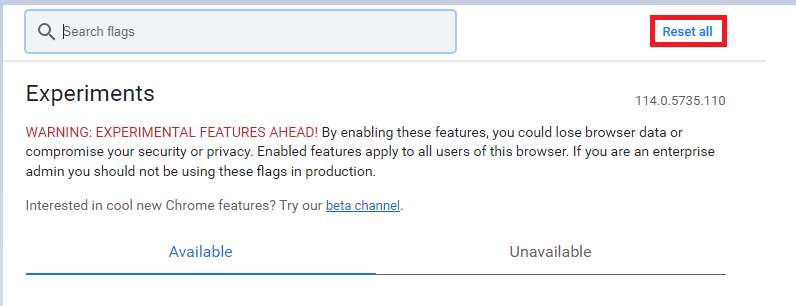
3. megoldás: Állítsa vissza az EMP.dll fájlt a Windows Security alkalmazásban
A Windows Security néha károsnak jelölheti meg az EMP.dll fájlt. Az alábbi lépések követésével visszaállíthatja:
- Írja be a Windows biztonság keresőbe.
- Kattintson a Vírus- és fenyegetésvédelem lehetőségre.
- Válassza a Védelmi előzmények lehetőséget, és állítsa vissza az emp.dll fájlt.
4. megoldás: Telepítse újra a Microsoft Visual C ++ újraterjeszthető csomagot
Frissítse a Microsoft Visual C++ csomagokat, amelyek szükségesek a programok megfelelő működéséhez:
- Írja be az Alkalmazások és szolgáltatások parancsot a keresőmezőbe.
- Kattintson bármelyik Microsoft Visual C++ csomagra, és válassza az Eltávolítás lehetőséget.
- Indítson újra számítógépet, és telepítse újra a megfelelő csomagokat a Microsoft hivatalos webhelyéről.
5. megoldás: Futtassa az SFC/DISM programot a sérült rendszerfájlok kijavításához
A sérült Windows rendszerfájlok javításához a következőket kell tenni:
- Futtassa a parancssort rendszergazdai jogokkal.
- Írja be a sfc /scannow parancsot, és várja meg, amíg a folyamat befejeződik.
- Ha a hiba továbbra is fennáll, futtassa a következő parancsokat:
- dism.exe /Online /cleanup-image /scanhealth
- dism.exe /Online /cleanup-image /restorehealth
6. megoldás: Frissítse a GPU illesztőprogramjait
Frissítse a grafikus illesztőprogramokat az alábbi lépet követve:
- Keresse meg az Eszközkezelő parancsot.
- Kattintson a grafikus illesztőprogramokra, és ellenőrizze, hogy mind frissítve van-e.
- Frissítse a szükséges illesztőprogramokat a gyártó hivatalos webhelyéről:
Következtetés
Összefoglalva, ha az emp.dll fájl nem található, az bosszantó lehet. A cikkben ismertetett lépések segíthetnek a probléma megoldásában. Reméljük, hogy a fenti módszerek közül valamelyik segíteni fog Önnek.
Sok szerencsét...!
![Hogyan lehet élő közvetítést menteni a Twitch-en? [KIFEJEZETT] Hogyan lehet élő közvetítést menteni a Twitch-en? [KIFEJEZETT]](https://img2.luckytemplates.com/resources1/c42/image-1230-1001202641171.png)
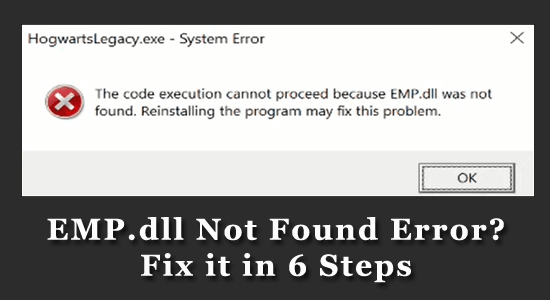
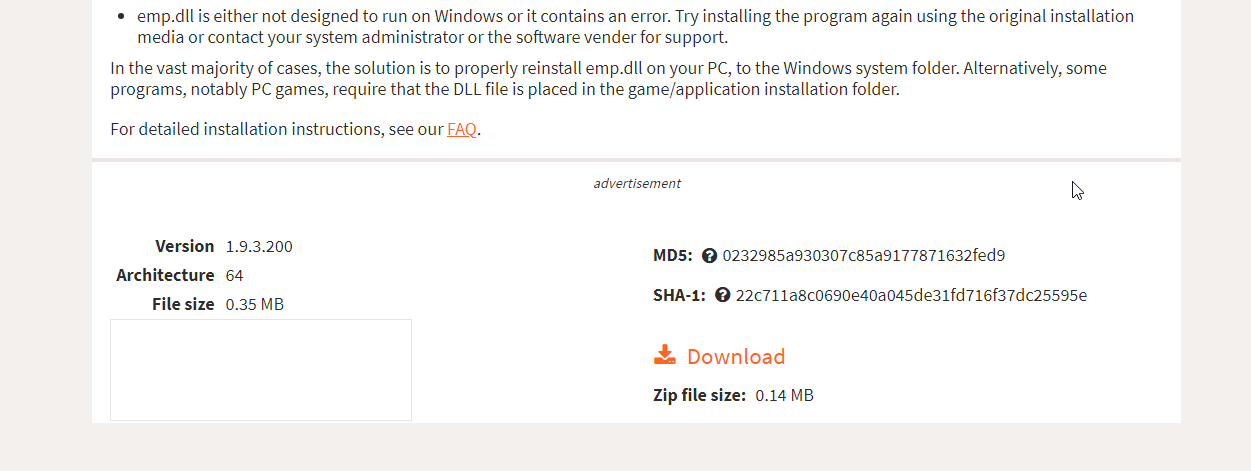
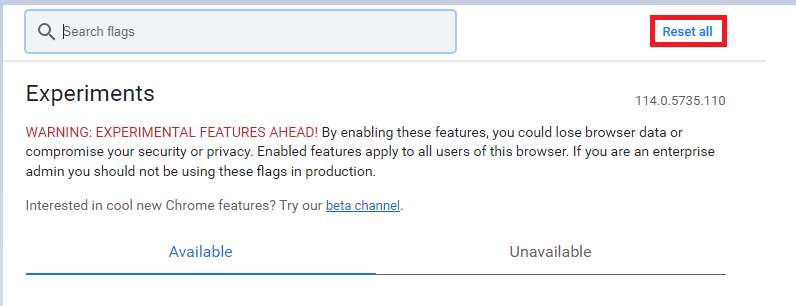


![[JAVÍTOTT] „A Windows előkészítése, ne kapcsolja ki a számítógépet” a Windows 10 rendszerben [JAVÍTOTT] „A Windows előkészítése, ne kapcsolja ki a számítógépet” a Windows 10 rendszerben](https://img2.luckytemplates.com/resources1/images2/image-6081-0408150858027.png)

![Rocket League Runtime Error javítása [lépésről lépésre] Rocket League Runtime Error javítása [lépésről lépésre]](https://img2.luckytemplates.com/resources1/images2/image-1783-0408150614929.png)




Nóra -
Ráadásul, ha még mindig problémák adódnak, érdemes lehet szakemberhez is fordulni. Ez is egy megoldás! 😊
András 34 -
A hatodik lépésnél akadtam el, de éles szemmel sikerült átlépnem rajta! Nagyon köszönöm a segítséget
Laszló -
Szerintem a legjobb módszer a hibák elkerülésére, ha rendszeresen frissítjük a szoftverünket. 0 hiba, 100% élvezet
Krisztina Zsuzsi -
Most jöttem rá, hogy a Windows újratelepítése lehet, hogy a legjobb megoldás! Van tapasztalatotok ezzel
Csaba -
Megosztottam a barátaimmal ezt a cikket, mert tudom, hogy nekik is hasonló gondjaik vannak. A segítség sose árt!
Gyula -
Mivel rengeteg ember küzd ezzel a problémával, érdemes lenne egy videós útmutatót is készíteni a folyamatról. A videós tartalmak népszerűek
Peter -
A hozzászólásokból inspirálódtam, és úgy döntöttem, kipróbálom a megoldásokat. Remélem, nekem is segíteni fog!
Ágnes -
Ha valaki hasonló hibákkal küzd, ne habozzon, írja meg! Támogassuk egymást a technikai nehézségekben
Eszter -
Nem értem, hogy miért van ennyi DLL fájl a gépünkön. Mi lenne, ha csak a legszükségesebb maradna? 😄
Sándor -
Örülök, hogy rátaláltam erre a cikkre! A legutóbb próbáltam egy új játékot telepíteni, és a hiba miatt nem tudtam elindítani. Most már nem merek
Márk -
Ez a cikk igazi életmentő volt! Köszönet a szerzőnek, akit most már minden gépemre fel fogok iratkozni
Katalin -
Köszönet a hasznos útmutatóért! Az EMP.dll hiba már régóta bosszantott, de most végre megoldódott
Timóteus -
Beware of the bad DLLs! Sokat tanultam, és most már sokkal felkészültebb vagyok minden program telepítésénél
Szandra -
A DLL hibák a legidegesítőbbek! Tényleg örülök, hogy van egy hely, ahol tapasztalatokat oszthatunk meg a megoldásokról
Viktória 22 -
Kérlek, valaki mondja meg, hogy miért nem tudom futtatni a Windows Repair-t sem? Mi lehet a hiba? Kérlek, segítsetek!
Gábor 6789 -
Nehéz egyedül navigálni ezen a területen. Bármilyen további javaslat jól jönne, ha van valami extra tipp! Köszönöm
Mia kutya -
Igazán érdekes, hogy a DLL fájlokkal ennyi probléma adódhat. Kicsit ijesztő, de most már tudom, mit kell tennem
Bence IT -
Ha esetleg valakinek nem működik a javasolt megoldás, akkor a legjobb az, ha a Windows Update-et is lefuttatja. Sokszor ott van a hiba!
Balázs Macska -
Jó dolog, hogy ennyien megosztják a tapasztalataikat itt, valószínűleg ez is sokat segít nekem! A technika valahol csodás. 😻
Flóra -
Ezek a DLL hibák igazán zavaróak, de jó tudni, hogy van megoldás. Köszönöm, hogy megosztottad
Rita -
Kérdésem lenne, hogy esetleg miért nem működik, ha próbálom megtenni a javasolt lépéseket? Van valakinek tapasztalata
Laszlo Kicsi -
Szuper cikk, tényleg segített a helyzetemen. A játékokat már tudom futtatni a komputeren
József -
Köszi, most már tudom, mit kell tennem a jövőben! Tiszta haszon, ha tudatosan figyelek a DLL fájlokra